Microsoft Stream (经典) 入门
警告
Microsoft Stream (经典) 即将停用,并替换为 SharePoint) 和 Microsoft Teams 实时事件上的流 (。 建议通过将视频上传到 SharePoint、Teams、Viva Engage 或 OneDrive,在 SharePoint) 上使用流 (,并通过 Teams 和Viva Engage运行实时事件。
在停用日期之前,Stream (经典) 中的功能将更改和删除。 详细了解 SharePoint) 上的流 (...
打开 Microsoft 365 应用启动器 ![]() 。选择“ 所有应用”,然后选择“ 流”,或转到 “stream.microsoft.com 并使用工作或学校凭据登录”。
。选择“ 所有应用”,然后选择“ 流”,或转到 “stream.microsoft.com 并使用工作或学校凭据登录”。
热门视频
在主页的最顶部,主页包含一些公司的热门视频。 这些是你的同事正在观看、喜欢或评论的最受欢迎的视频。 可以单击其中一个视频并watch了解。
导航栏
任何Stream (经典) 页面顶部的导航栏使你可以轻松地浏览视频、频道或组、创建新内容或轻松搜索内容。 还可以使用它来邀请同事、访问帮助或使用左侧的小图标向 Microsoft 提供反馈。

有关详细信息,请参阅以下文章:
邀请同事

当同事也使用它时,Microsoft Stream确实大放异彩。 从导航栏或单击通知邀请同事。 通过邀请他们,你可以让他们查看你已上传的视频,并让他们有机会上传他们的视频并与你共享。 有关详细信息,请参阅 在 Stream 中邀请同事。
了解如何使用Microsoft Stream (经典)

直接从主页使用教程视频。 这些视频介绍了Microsoft Stream (经典) 中最常见的操作,并便于你入门。 熟悉 Stream 后,若要隐藏这些视频,请单击“ 不再显示此视频”。
我的监视列表
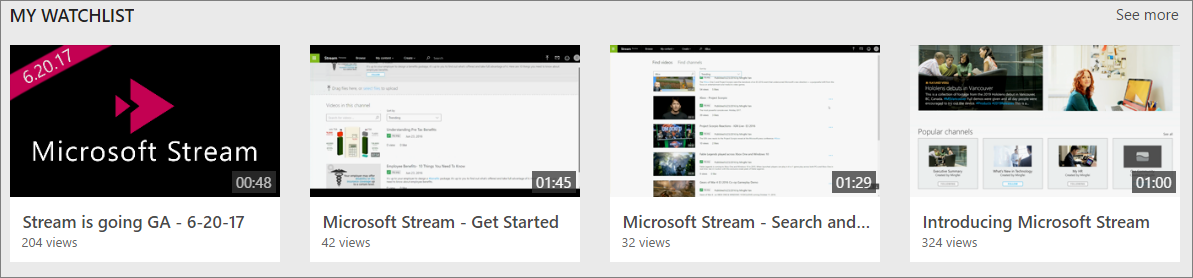
仅当监视列表中有视频时,本部分才会显示。 监视列表是一种为要返回的视频添加书签的便捷方法。 这些视频可能是你真正想看的视频,但当时没有时间,或者你想要再次watch的视频。 在任何视频中,单击“ 添加到监视列表”。 若要了解如何管理监视列表,请参阅 管理监视列表。
关注的频道
频道是组织内容的绝佳方式。 若要与添加到频道或为其添加书签的新视频保持联系,可以轻松关注某个频道。 如果你关注某个频道,主页的这一部分允许你查看添加到频道的新视频和/或查找你轻松关注的频道。 如果不再对某个频道感兴趣,若要取消关注它,请单击“ 关注”。
有关详细信息,请参阅 关注频道。
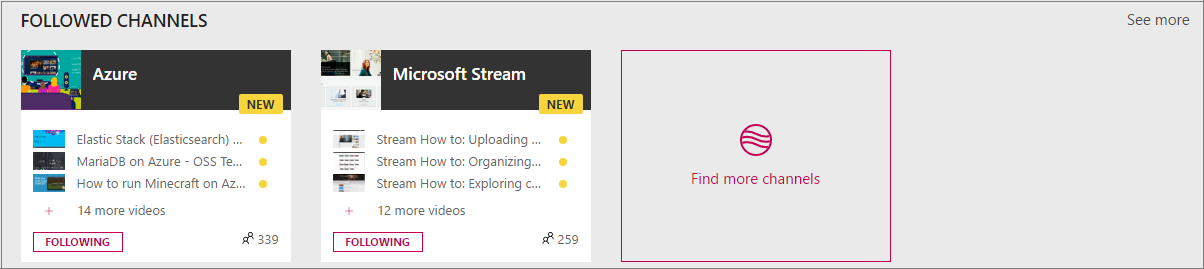
热门视频和热门频道

在主页底部,你将看到更多 热门 视频和 热门频道。 热门视频由观看次数、点赞数和评论数决定。 它们是与组织中真正受欢迎的内容保持联系的便捷方式。 热门频道 突出显示了引起关注的频道。